วิธีทำให้ Photoshop CS6 ทำงานเร็วขึ้นบนคอมพิวเตอร์ทุกเครื่อง
เบ็ดเตล็ด / / February 15, 2022
ซอฟต์แวร์คอมพิวเตอร์อาจสร้างได้ยาก โดยเฉพาะอย่างยิ่งเมื่อ Apple และ Microsoft ใช้อุดมการณ์ที่แตกต่างกันและ ระบบปฏิบัติการของพวกเขาต้องการการปรับแต่งที่แตกต่างกัน. แต่บริษัทต่างๆ เช่น Adobe ได้พบวิธีแก้ปัญหาที่ดีเยี่ยมสำหรับปัญหาเหล่านี้ และผลิตภัณฑ์ของตนอย่าง Photoshop จะทำงานในลักษณะเดียวกันบนพีซีที่ใช้ Windows เช่นเดียวกับใน Mac
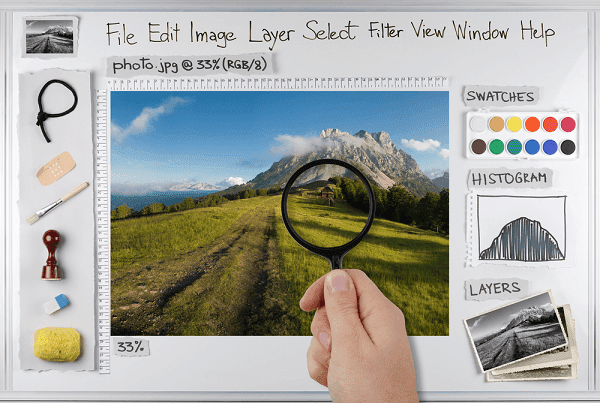
ปัญหาที่ใหญ่ที่สุดแม้ว่า? ผู้ใช้มักจะบ่นว่า Photoshop ทำงานช้าลงหลังจากใช้งานไปไม่กี่เดือน และการร้องเรียนนี้ก็เหมือนกันสำหรับผู้ใช้ Windows และ Mac มาดูกันว่าใครจะทำอะไรได้บ้างเพื่อให้ Photoshop ทำงานเร็วขึ้นและทำงานได้ดีขึ้น
ปรับแต่งภายใต้การตั้งค่า
แคชและประวัติในเครื่อง
ตี Ctrl + K (หรือ cmd + K บน Mac) เพื่อเข้าถึง การตั้งค่า สำหรับ Photoshop บนคอมพิวเตอร์ของคุณ บนเมนูการตั้งค่า ให้ค้นหา ประสิทธิภาพ แท็บซึ่งจะช่วยให้คุณเข้าถึงข้อมูลที่คุณปรับแต่งได้ ภายใต้ การใช้ความจำ คุณควร เพิ่มจำนวน RAM ที่เครื่องสามารถอุทิศให้กับกระบวนการ Photoshop ได้
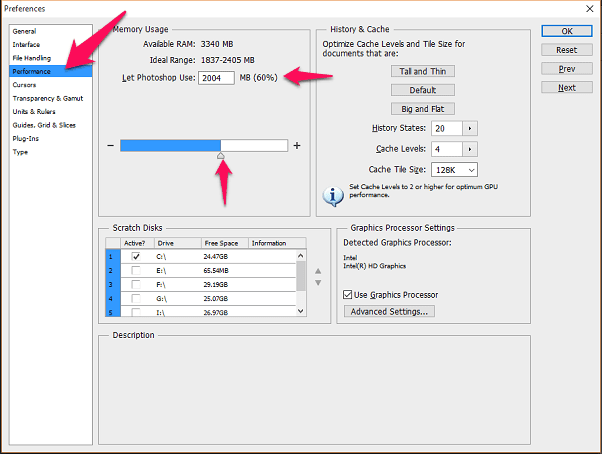
คุณสามารถเพิ่มหรือลดสิ่งนี้ได้ การเพิ่มจำนวนจะจัดสรรหน่วยความจำเพิ่มเติมสำหรับ กระบวนการ Photoshop แต่ยังลดหน่วยความจำสำหรับกระบวนการอื่น ๆ ที่อาจทำงานใน พื้นหลัง.
ทางขวามือยังมีอีก 2 ทางเลือกคือ ประวัติศาสตร์รัฐ และ ระดับแคช. คำอธิบายสำหรับทั้งสองสิ่งนี้มีให้ที่ด้านล่าง แต่สาระสำคัญของสิ่งที่กล่าวคือการเปลี่ยนแปลงจะไม่ส่งผลต่อโปรแกรมจนกว่าคุณจะออกและเริ่มต้นใหม่ นอกจากนี้คุณต้องเปลี่ยน ระดับแคช ขึ้นอยู่กับประเภทของโครงการที่คุณจะทำ
ดังนั้นหากเป็น โปรเจ็กต์ใหญ่ๆ ที่มีไม่หลายชั้นแล้วเปิดตัวเลขนั้น ในทางกลับกันสำหรับโปรเจ็กต์ขนาดเล็กที่มีหลายเลเยอร์
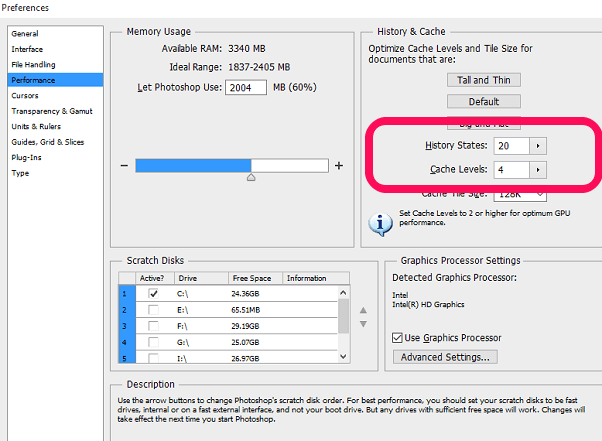
ประวัติศาสตร์รัฐ เป็นสิ่งที่ดูเหมือนจริง Photoshop จะจำ N จำนวนสิ่งที่คุณทำล่าสุดในเครื่องมือ การลดจำนวนนี้จะทำให้ "เลิกทำ" หลายรายการที่อาจสะดวกหายไป แต่ค่าเริ่มต้นที่ 20 อาจสูงสำหรับกรณีการใช้งานส่วนใหญ่
สแครชดิสก์
ตัวเลือกอื่นที่พบในเมนูการตั้งค่าเดียวกัน a ดิสก์ที่ขีดข่วนควรเป็น SSD บนระบบของคุณ นอกจากนี้ยังควรไม่ใช่ SSD หลักที่โหลดระบบปฏิบัติการของคุณ โดยเพียงแค่ติ๊กไดรฟ์ใต้ สแครชดิสก์ เมนู คุณสามารถมีผลการเปลี่ยนแปลงนี้
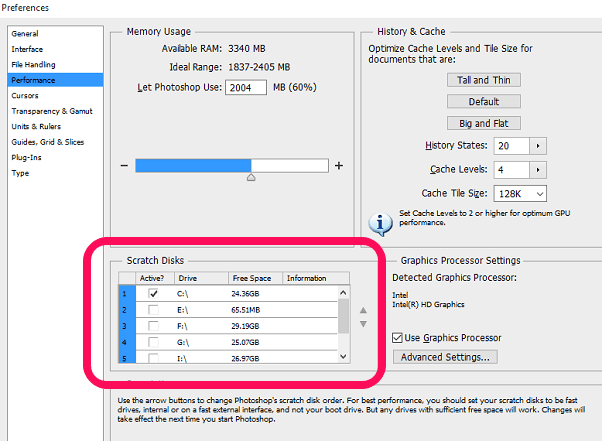
อย่างไรก็ตาม การเปลี่ยนแปลงนี้จะมีผลเมื่อคุณรีบูตเครื่องเท่านั้น การกำหนด HDD แบบเดิมเป็นดิสก์เริ่มต้นไม่ใช่ความคิดที่ดี
แนวคิดเพิ่มเติมสำหรับคอมพิวเตอร์ของคุณ
- รับ RAM เพิ่มเติม: RAM ที่มากขึ้นจะได้รับประโยชน์จากเวิร์กโฟลว์ที่หนักกว่าเสมอด้วยการจัดการมัลติทาสกิ้งอย่างมีประสิทธิภาพมากขึ้น
- ลงทุนใน SSD: ฮาร์ดไดรฟ์แบบเดิมจะไม่ทำให้การโหลด บันทึก และคัดลอกไฟล์จากโปรแกรมใดๆ มายังคอมพิวเตอร์ SSD เป็นตัวเลือกที่ดีกว่ามากหากคุณใช้ Photoshop เป็นจำนวนมาก
- โปรเซสเซอร์แบบมัลติคอร์? ไม่ คุณควรจะดีกว่าด้วยความเร็วสัญญาณนาฬิกาที่เร็วขึ้นบนโปรเซสเซอร์ Adobe ยังไม่ได้ปรับแต่ง Photoshop เพื่อใช้ประโยชน์จากหลายคอร์ของ CPU อย่างเต็มที่
เร่งความเร็วพีซีของคุณ: นี่คือวิธี คุณสามารถเพิ่มความเร็วให้กับพีซี Windows 10 ซึ่งยังมีประโยชน์ต่อประสิทธิภาพโดยรวมของแต่ละโปรแกรมอีกด้วย
ปรับปรุงล่าสุดเมื่อ 02 กุมภาพันธ์ 2022
บทความข้างต้นอาจมีลิงค์พันธมิตรที่ช่วยสนับสนุน Guiding Tech อย่างไรก็ตาม ไม่กระทบต่อความถูกต้องด้านบรรณาธิการของเรา เนื้อหายังคงเป็นกลางและเป็นของแท้


